Kā atspējot malu paneļus (Charms Bar un Switcher) operētājsistēmā Windows 8
Operētājsistēmā Windows 8 ir ieviesta jauna "Modern UI", kas agrāk bija pazīstama kā Metro. Izvēlne Sākt tika aizstāta ar pavisam jaunu sākuma ekrāna funkciju, kas Windows UX sadala divās atsevišķās pasaulēs – Metro lietotņu pasaulē un klasiskajā darbvirsmā. Lai pārslēgtos starp šīm divām vidēm, Windows 8 ekrāna augšējā kreisajā un augšējā labajā malā piedāvā divus paneļus, kas ir pārslēdzējs un Charms Bar.
Reklāma
Charms Bar nodrošina ātru piekļuvi šādiem Charms: Search, Share, Start Screen, Devices and Settings:
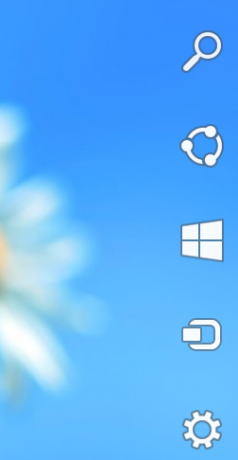 Charms josla tiek parādīta, kad pārvietojat peles rādītāju uz ekrāna augšējo labo stūri vai apakšējo labo stūri.
Charms josla tiek parādīta, kad pārvietojat peles rādītāju uz ekrāna augšējo labo stūri vai apakšējo labo stūri.
Switcher nodrošina vienkāršu veidu, kā pārslēgties starp modernajām/metro lietotnēm un darbvirsmu. Tāpat kā Charms Bar, tā automātiski parādās ekrānā, tiklīdz pārvietojat peli uz ekrāna augšējo kreiso stūri.

Gan Switcher, gan Charms Bar ir Windows 8 Edge lietotāja saskarnes daļas.
Ja neizmantojat moderno lietotāja interfeisu un galvenokārt strādājat ar klasisko darbvirsmu, Charms Bar un Switcher var šķist nedaudz kaitinoši. Manā gadījumā tie vienmēr nejauši parādās, kad mēģinu aizvērt logu vai piekļūt tā izvēlnei. Tāpēc es dalīšos ar jums diviem vienkāršiem uzlabojumiem, kas ļauj mainīt Edge UI darbību. Pēc šo pielāgojumu piemērošanas Edge UI paneļi neparādīsies, pārvietojot peli uz augšējo kreiso/augšējo labo stūri. Tas nenozīmē, ka Switcher un Charms Bar tiks pilnībā atspējoti. Jūs joprojām varēsiet tos rādīt, izmantojot īsinājumtaustiņus.
"Win+TabKarstais taustiņš parāda Switcher, betWin+C" karstais taustiņš parāda Charms joslu.
Kā atspējot Edge UI paneļus jeb Charms Bar un Switcher operētājsistēmā Windows 8
- Atveriet reģistra redaktoru (nospiediet Win+R, tips regedit.exe dialoglodziņā Palaist un nospiediet Ievadiet) un dodieties uz atslēgu
HKEY_CURRENT_USER\Software\Microsoft\Windows\CurrentVersion\ImmersiveShell
- Izveidojiet šeit jaunu atslēgu "EdgeUI".
- Izvēlieties EdgeUI ievadiet kreisajā rūtī un izveidojiet divas jaunas DWORD vērtības reģistra redaktora labajā rūtī.
- DisableTLcorner - apzīmē "Atspējot augšējo kreiso stūri". Iestatiet to uz 1, un Switcher neparādīsies, pārvietojot peli uz ekrāna augšējo kreiso stūri. Ņemiet vērā, ka tas joprojām tiks parādīts, pārvietojot rādītāju uz apakšējo kreiso stūri un pēc tam virzot to uz augšu gar ekrāna kreiso malu.
-
DisableCharmsHint - Iestatiet to uz 1, lai atspējotu Charms joslu, izmantojot peli. Tas neparādīsies, pārvietojot rādītāju uz augšējo labo vai apakšējo labo stūri. Bet kā iepriekš, ja pārvietojat rādītāju uz augšējo labo stūri un pēc tam pārvietojat to uz leju pa labo malu ekrānā (vai no apakšējā labā stūra līdz ekrāna centram gar labo malu), tas tiks parādīts atkal.
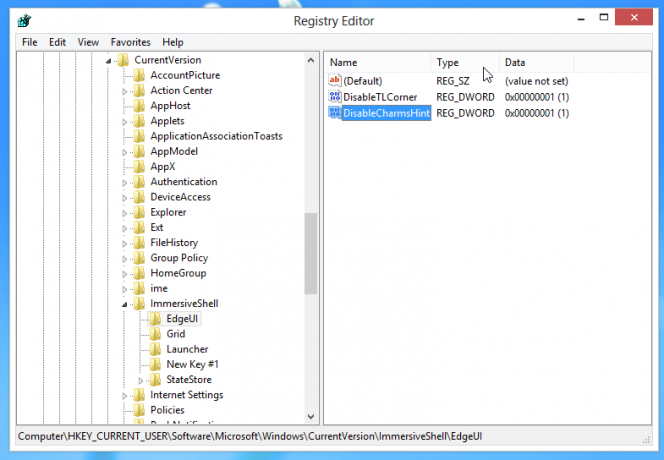 Tātad abi iestatījumi novērš Edge UI paneļu nejaušu parādīšanos. Tie stāsies spēkā nekavējoties – jums nav jārestartē Windows Explorer vai jāatsakās. Jūs joprojām varēsiet tos parādīt, kad patiešām vēlēsities tos izmantot.
Tātad abi iestatījumi novērš Edge UI paneļu nejaušu parādīšanos. Tie stāsies spēkā nekavējoties – jums nav jārestartē Windows Explorer vai jāatsakās. Jūs joprojām varēsiet tos parādīt, kad patiešām vēlēsities tos izmantot.
Ja vēlaties iespējot Switcher noklusējuma darbību, vienkārši iestatiet DisableTLcorner vērtību uz 0 vai dzēsiet to. Tas pats attiecas uz DisableCharmsHint vērtība — iestatiet to uz 0 vai izdzēsiet to, lai iespējotu Charms Bar uznirstošo logu.
Tiem, kas dod priekšroku gataviem reģistra failiem:

